Aktualisiert January 2026 : Beenden Sie diese Fehlermeldungen und beschleunigen Sie Ihr Computersystem mit unserem Optimierungstool. Laden Sie es über diesen Link hier herunter.
- Laden Sie das Reparaturprogramm hier herunter und installieren Sie es.
- Lassen Sie es Ihren Computer scannen.
- Das Tool wird dann Ihren Computer reparieren.
Um eine PowerPoint-Präsentation realistischer aussehen zu lassen, können Office-Anwender ein Excel-Arbeitsblatt darin verlinken. Es hat viele Vorteile. Erstens, es dient einer wertvollen Fähigkeit, da es ermöglicht, Daten in einer klareren und leichter verständlichen Weise darzustellen. Zweitens hilft es, ein Missverhältnis zwischen den Informationen in Ihrem Bericht zu vermeiden, da die von Ihnen vorgenommenen Änderungen sofort in der Präsentation berücksichtigt werden, solange die Dateien den ursprünglichen Speicherort teilen.
Wenn Sie neugierig sind, wie man ein Excel-Arbeitsblatt in eine PowerPoint-Präsentation einbindet, halten Sie einen Moment inne und lesen Sie weiter.
Excel-Daten in PowerPoint Präsentation verknüpfen
Wir empfehlen die Verwendung dieses Tools bei verschiedenen PC-Problemen.
Dieses Tool behebt häufige Computerfehler, schützt Sie vor Dateiverlust, Malware, Hardwareausfällen und optimiert Ihren PC für maximale Leistung. Beheben Sie PC-Probleme schnell und verhindern Sie, dass andere mit dieser Software arbeiten:
- Download dieses PC-Reparatur-Tool .
- Klicken Sie auf Scan starten, um Windows-Probleme zu finden, die PC-Probleme verursachen könnten.
- Klicken Sie auf Alle reparieren, um alle Probleme zu beheben.
Bevor wir weitermachen und in die wichtigsten Schritte des Tutorials eintauchen, ist es wichtig zu erwähnen, dass die Begriffe “EMBEDING” und “LINKING”, obwohl sie ähnlich und austauschbar klingen, ganz unterschiedlich sind.
Starten Sie Microsoft Excel und öffnen Sie die gespeicherte Arbeitsmappe mit den Daten, die Sie einfügen und verlinken möchten.
Wählen Sie anschließend einen Abschnitt aus, indem Sie ihn über den Datenbereich ziehen und auf die Schaltfläche “Kopieren” klicken, die unter der Registerkarte “‘Home” sichtbar ist.

Wechseln Sie nun zu Ihrer PowerPoint-Präsentation und klicken Sie auf die Folie, auf der Sie die kopierten Arbeitsblattdaten einfügen möchten.
Klicken Sie dann auf der Registerkarte Home auf den Pfeil unter Paste, und wählen Sie Paste Special.

Wenn Sie es sehen, wählen Sie ‘Paste link‘ unter der Überschrift’Paste Special’ und dann unter ‘As’ das Microsoft Excel Worksheet Object.
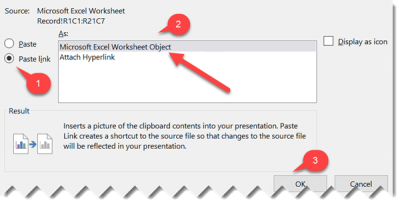
Wenn Sie ein ganzes Excel-Arbeitsblatt mit PowerPoint verknüpfen möchten, gehen Sie zu einer PowerPoint-Präsentation, wählen Sie die Registerkarte Einfügen und klicken oder tippen Sie auf Objekt.
Wählen Sie im sich öffnenden Dialogfeld Objekt einfügen die Option Aus Datei erstellen.
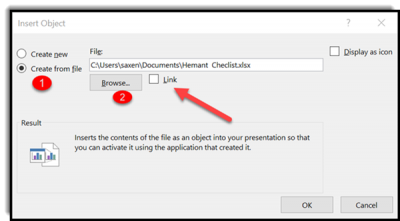
Klicken oder tippen Sie anschließend auf Durchsuchen, und suchen Sie im Feld Durchsuchen die Excel-Arbeitsmappe mit den Daten, die Sie einfügen und verlinken möchten. Aktivieren Sie die Option “Link” neben der Schaltfläche “Durchsuchen”.
Das ist es!
EMPFOHLEN: Klicken Sie hier, um Windows-Fehler zu beheben und die Systemleistung zu optimieren

Eugen Mahler besitzt die unglaubliche Kraft, wie ein Chef auf dem Wasser zu laufen. Er ist auch ein Mensch, der gerne über Technik, Comics, Videospiele und alles, was mit der Geek-Welt zu tun hat, schreibt.
